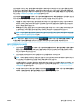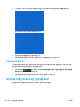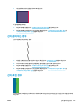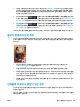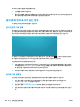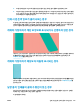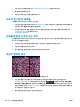HP DesignJet T2500 Multifunction Printer Series-User Guide
3. 적절한 인쇄 품질 옵션을 사용하고 있는지 확인합니다(69페이지의 인쇄 참조). 높은 인쇄 품질 수준을
선택하면 인쇄 품질 문제가 해결되는 경우도 있습니다. 예를 들어, 인쇄 품질 슬라이더를 속도 설정해
놓은 경우, 품질로 설정을 변경해 봅니다. 인쇄 품질 설정을 변경하여 문제가 해결된 경우 이 지점에서
작업을 다시 인쇄할 수 있습니다.
4.
전면 패널로 이동하여 , 을 차례로 누른 다음 이미지 품질 유지보수 > 보정 상태를 눌러 프린
트 헤드 정렬 상태를 확인합니다
. 상태가 보류 중이면 프린트 헤드를 정렬해야 합니다. 227페이지의 프
린트 헤드 정렬 섹션을 참조하십시오. 정렬 후에 문제가 해결될 경우 작업을 다시 인쇄할 수 있습니다.
5.
전면 패널로 이동하여 , 을 차례로 누른 다음 이미지 품질 유지보수 > 보정 상태를 눌러 용지
진행 보정 상태를 확인합니다. 상태가 기본값인 경우 용지 진행 보정을 수행해야 합니다. 180페이지의
용지 진행 다시 보정을(를) 참조하십시오.
위의 모든 조치를 수행해도 문제가 지속되는 경우에는 고객 서비스 담당자에게 지원을 요청할 수 있습니다.
용지가 평평하지 않은 경우
용지가 프린터에서 배출될 때 평평하게 놓이지 않고 약간의 기복이 있는 경우 인쇄된 이미지에 수직선과 같
은 표시 결함이 나타날 수 있습니다. 이러한 현상은 잉크가 흡수되는 얇은 용지를 사용하는 경우에 발생할 수
있습니다.
1. 넣은 용지 종류가 전면 패널 및 소프트웨어에서 선택한 용지 종류와 일치하는지 확인합니다.
63페이지의 용지 정보 보기를 참조하십시오.
2. HP 중량 코팅용지 또는 HP 초중량 무광 용지 등과 같은 두꺼운 용지 종류로 변경해 보십시오.
3. 프린터에 넣은 용지보다 좀 더 얇은 용지 종류를 선택합니다. 그러면 프린터에서 사용하는 잉크 양을 줄
일 수 있습니다. 몇 가지 용지 종류 예가 두께 오름차순으로 나와있습니다. 일반 용지, 코팅지, 중코팅지,
수퍼 HW 플러스 무광택 용지입니다.
4. 가로줄 무늬가 보이면 동일한 작업을 회전하여 인쇄해 봅니다. 이렇게 하면 경우에 따라 줄무늬가 덜 보
일 수 있습니다.
인쇄물에 자국이나 긁힘이 있는 경우
손가락, 펜 또는 기타 물체로 만질 때 검은색 잉크에 자국이나 긁힘이 생겼을 수 있습니다. 특히 코팅지에서
눈에 띄기 쉽습니다
.
인화지는 사용된 잉크 양 및 인쇄 시의 환경 조건 등에 따라 인쇄 직후에 접촉하는 기타 물질이나 바스켓 등에
매우 민감할 수 있습니다.
KOWW
용지가 평평하지 않은 경우
187